在聯想電腦中啟用 VT
點擊選擇對應的電腦系列
1. 採用英特爾芯片組的家用筆記本電腦(Y、Z、G、N 系列)
① 重新啟動您的 PC 並訪問 BIOS:
在開機後的第一個界面,反复按“F2”(某些機型為“Fn+F2”)進入BIOS。
註:(如果我因為啟動速度太快而一直無法訪問 BIOS 怎麼辦?)

②選擇“配置”→“英特爾虛擬技術”→更改為“已啟用”→按F10保存設置退出。
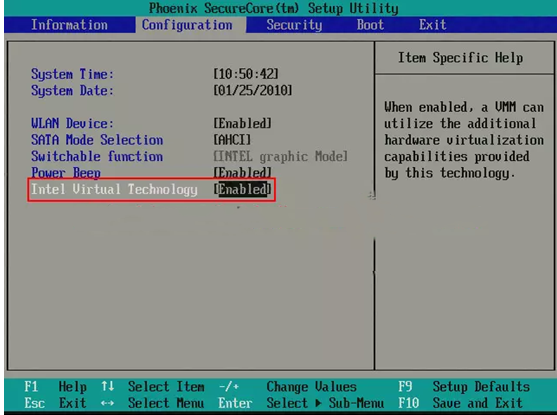
2. 採用 AMD 芯片組的家用筆記本電腦(Y、Z、G 系列)
① 重啟電腦,進入 BIOS:
在開機後的第一個界面,反复按“F2”(某些機型為“Fn+F2”)進入BIOS。
註:(如果我因為啟動速度太快而一直無法訪問 BIOS 怎麼辦?)
②選擇“配置”→“SVM支持”→更改為“已啟用”→按F10保存設置退出。
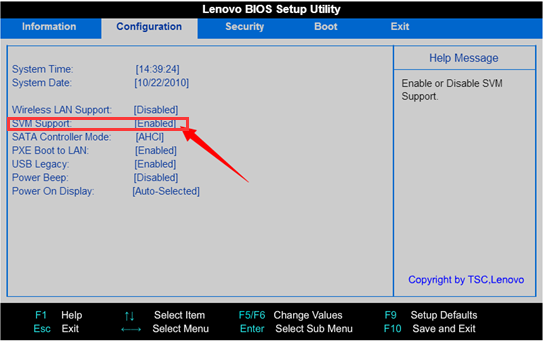
3. 商務筆記本電腦:
① 重啟電腦,進入 BIOS:
開機後在第一個界面,反复按“F1”進入BIOS。
註:(如果我因為啟動速度太快而一直無法訪問 BIOS 怎麼辦?)
②選擇“配置”→“虛擬化”→改為“已啟用”→按F10保存設置退出。
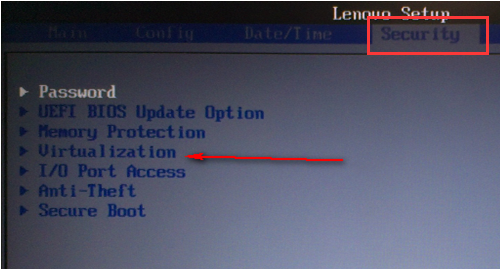
4. 英特爾台式機:
① 重啟電腦進入BIOS:在開機後的第一個界面,反复按“F1”進入BIOS。
註:(如果我因為啟動速度太快而一直無法訪問 BIOS 怎麼辦?)
②選擇“安全”→“高級”→“CPU設置”→“Intel(R) Virtual Technology”→改為“Enabled”→按F10保存設置退出。
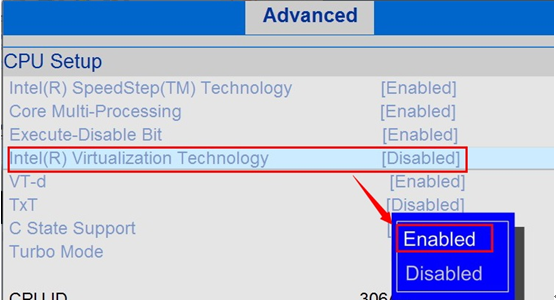
5. AMD 台式機:
① 重啟設置進入BIOS:在開機後的第一個界面,反复按“F1”進入BIOS。
註:(如果我因為啟動速度太快而一直無法訪問 BIOS 怎麼辦?)
② 進入“Security”→找到“SVM uCode Option”→更改為“Enabled”→按F10保存設置退出。
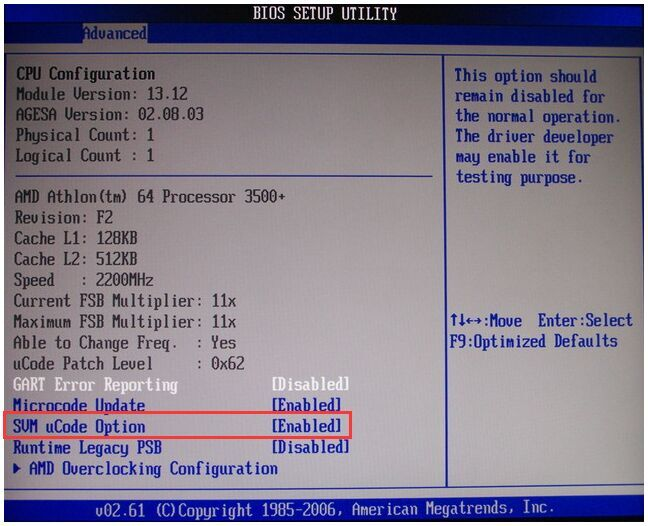
訪問 Lenovo 的官方網站以了解其他替代方案。
文章已到底
關鍵字:
